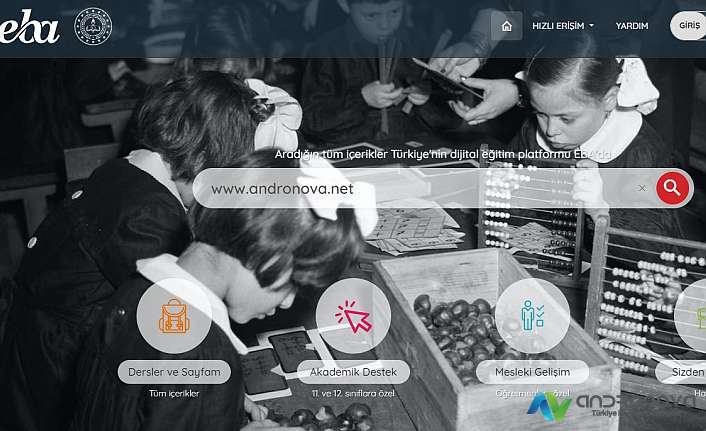Gmail’ e, Hotmail’ i bağlama işleminden haberiniz var mı? Tek bir mail ile tüm mail hesaplarını kullanmak çok kolay. Bunun için size resimli olarak detaylı anlatım hazırladık.
Gmail üzerinden Hotmail mailleri okumak ve Gmail’ den Hotmail adıyla e-posta göndermek için resimli anlatımı sizlere sunuyoruz. Hotmail’ i Gmail’ e bağlanma işleminde hem mailleri okuma hem de mail gönderme işleminin nasıl yapıldığını göstereceğiz.
Tek e-posta kullanarak birden fazla mail hesabı kullanma adımları
İki türlü bağlantı seçeneğini anlatacağız. Birincisi mail hesabını açıkken bir birine bağlama ve ikincisi ise şifre ile bağlama.
1- Görselde ilk adım
- Öncelikle yan sekmede hotmail.com’ a girip oturum açınız (Hotmail hesabınız açık olsun)
- Gmail hesabınıza giriniz
- Üstte çark’ a tıklayın
- Ayarlar olan bölüme giriniz
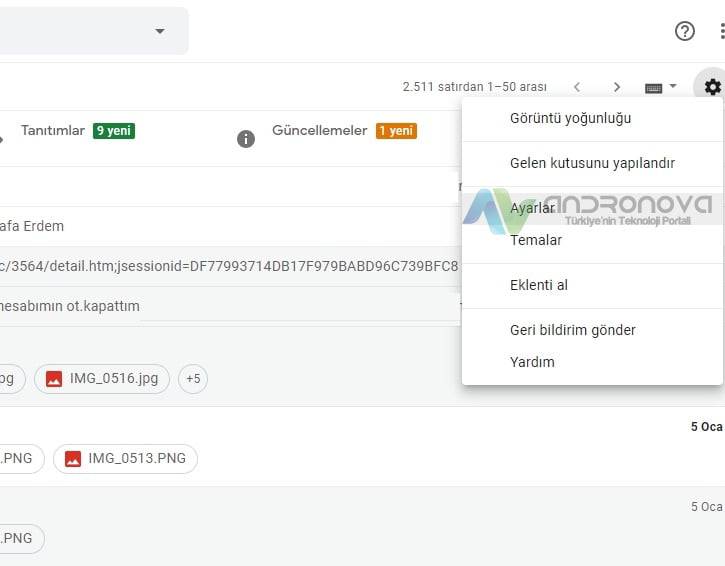
2- Hotmail e-postaların Gmail’ e gelmesini sağlamak.
- Burada Hotmail, Gmail’ e taşıma işlemi yapılacak
- “Hesaplar içe aktarma işlemi” başlığına giriyoruz
- “Postaları kişileri içe aktar”
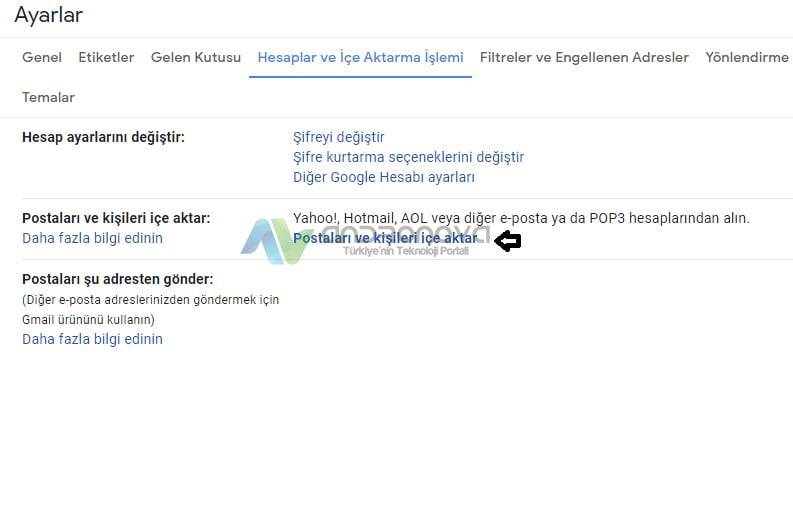
3- Hangi hesaptan aktarılacağını seçiniz.
- Bağlanacak mail hesabını giriniz
- Şöyle …[email protected] olacak şekilde
- “Devam et”
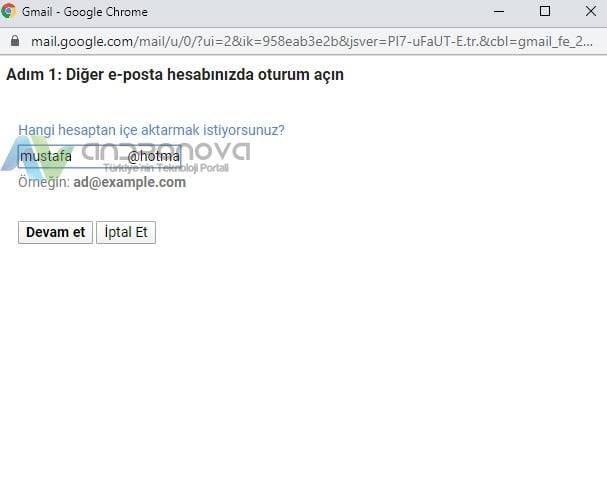
4- Yan sekmede Hotmail oturumunun açık olduğundan emin olun.
- Hotmail hesabının aynı tarayıcından açık olması yeterli olabilir
- Windows 10 oturumunda kullanılmış ise otomatik çeker
- “Devam”
- Maillere ulaşmak çok uzun sürebilir www.andronova.net
5- Oturum açık olmadan Gmail’ e bağlama yöntemi.
- Aynı şekilde ilgili mail hesabını yazalım ve devam edelim
6- Hotmail oturumunu açma.
- Bağlanılacak hesap şifresini girin
- Aktarılacak hesabın tam adını yazınız
- Pop kullanıcı adının otomatik geleceğini belirtelim
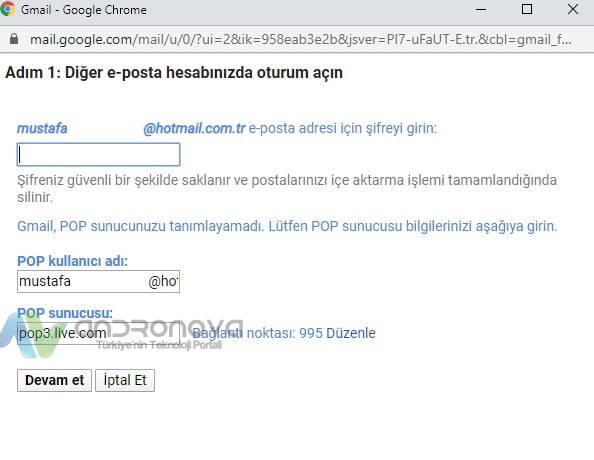
Gmail üzerinden Hotmail uzantılı mail gönderme
1- Bu seferde Gmail’ den Hotmail uzantılı mail atabilirsiniz.
- “Postaları şu adresten gönder” başlığına gelin
- “Bir e-posta adresi ekle veya daha ekle”
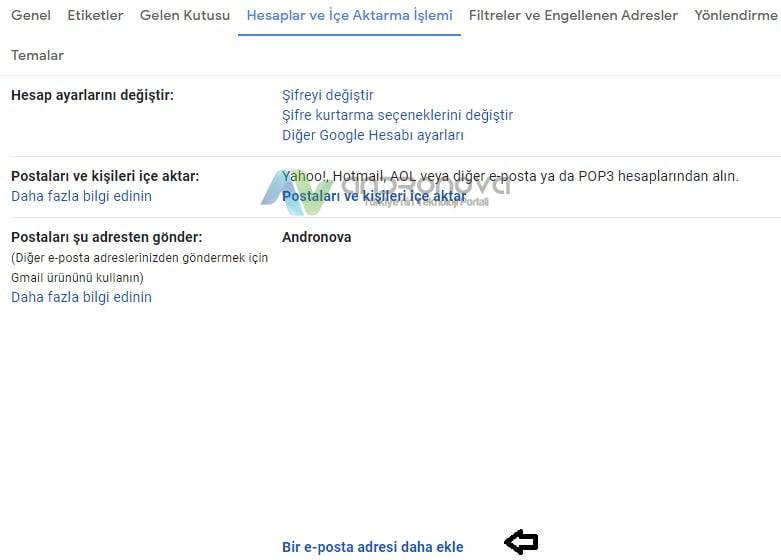
2- Hotmail’ i ekleme işlemine başlıyoruz.
- Mail gönderirken görülmesini istediğiniz adı yazınız
- Mail adresini tam yazınız
- “Takma ad olarak davran” siz ne yazarsanız karşıya o şekilde görünecektir
- Sonraki adımla devam edelim
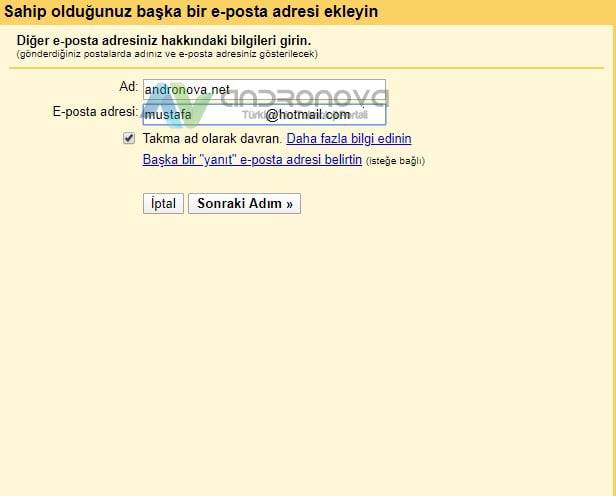
3- SMTP ayarını yapacağız.
S. sunucusu yazan kısım oto. olarak gelir. Gelmezse resimdeki gibi yazınız
- Kullanıcı adını yazınız. Eğer hata verirse tam olarak yazın. (…@hotmail…)
- Hotmail’ in şifresini yazınız
- Öneri TLS olacak
- Bağlantı 25
- “Hesap ekle”
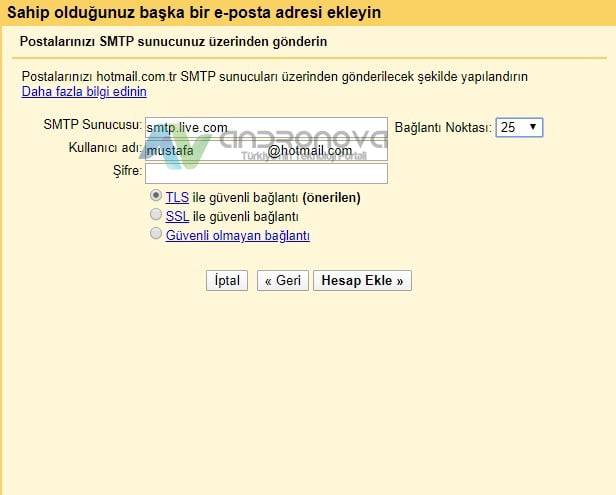
4- Mail hesabına kod gönderilecek.
- Hotmail hesabınıza doğrulama kodu gönderildi
- Mail’ de bulunan kodu alın ve doğrulama bölümüne yapıştırın ve doğrulayın
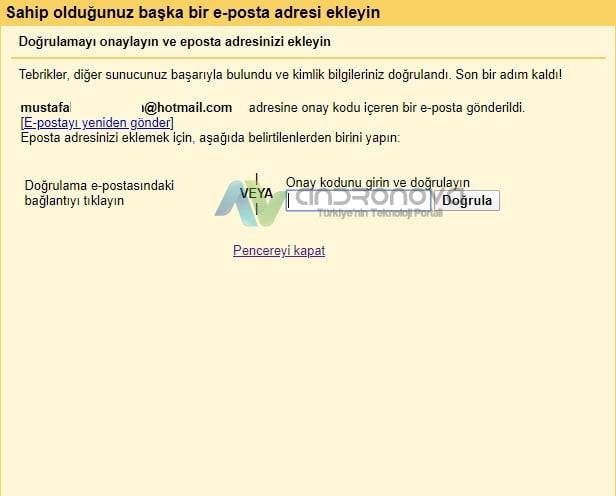
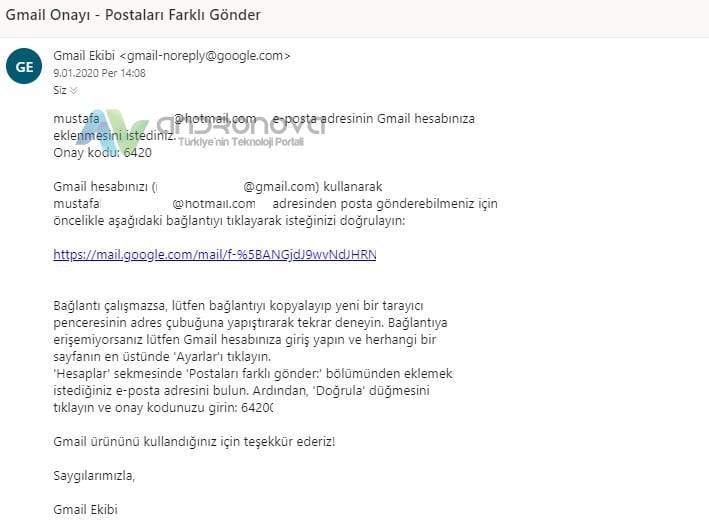
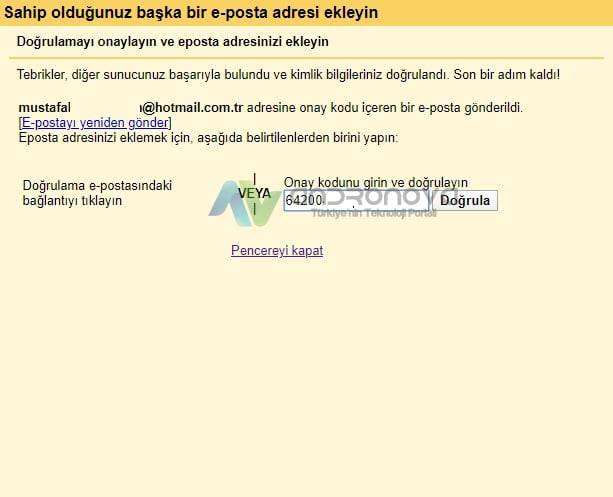
5- Sorunsuz işlem yapıldığını kontrol etme.
- e-posta daha ekleme üstünü kontrol edin
- Görseldeki gibi yazıyorsa sorun yok
- Yanda “varsayılan yap” ile isterseniz mail gönderirken ana adresin bu mail olmasını seçebiliyorsunuz
- Son görselde kimden gittiği kısmında Hotmail ekli olduğunu görmektesiniz.
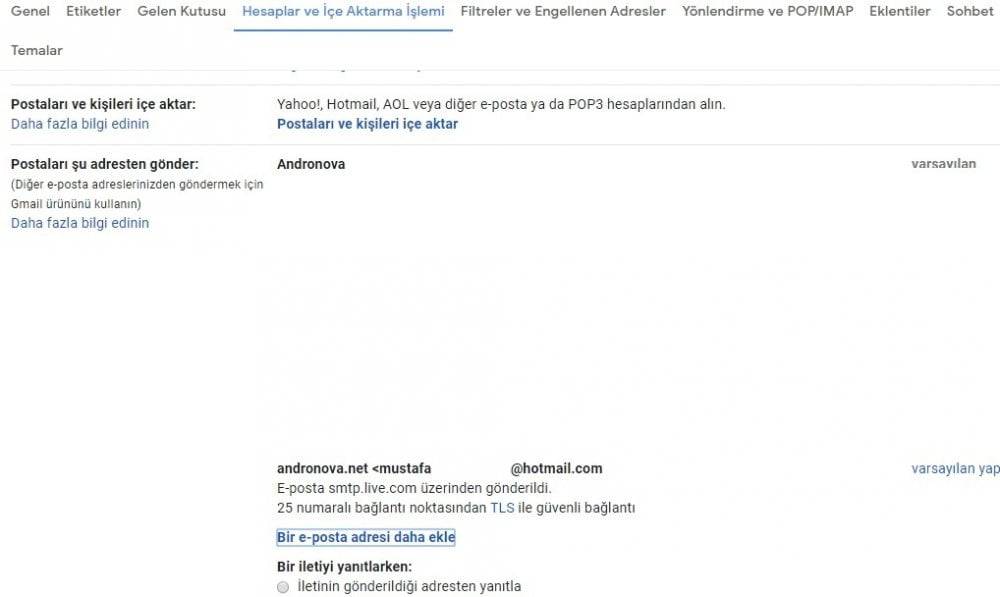
İşlem tamam artık Gmail’ den Hotmail e-postası gönderebilirsiniz. Gelen maillere bakmak içinde Gmail hesabının yanında ekli olan hesaplardan ulaşabilirsiniz.
Sıradaki: En İyi Veri Kurtarma Programı